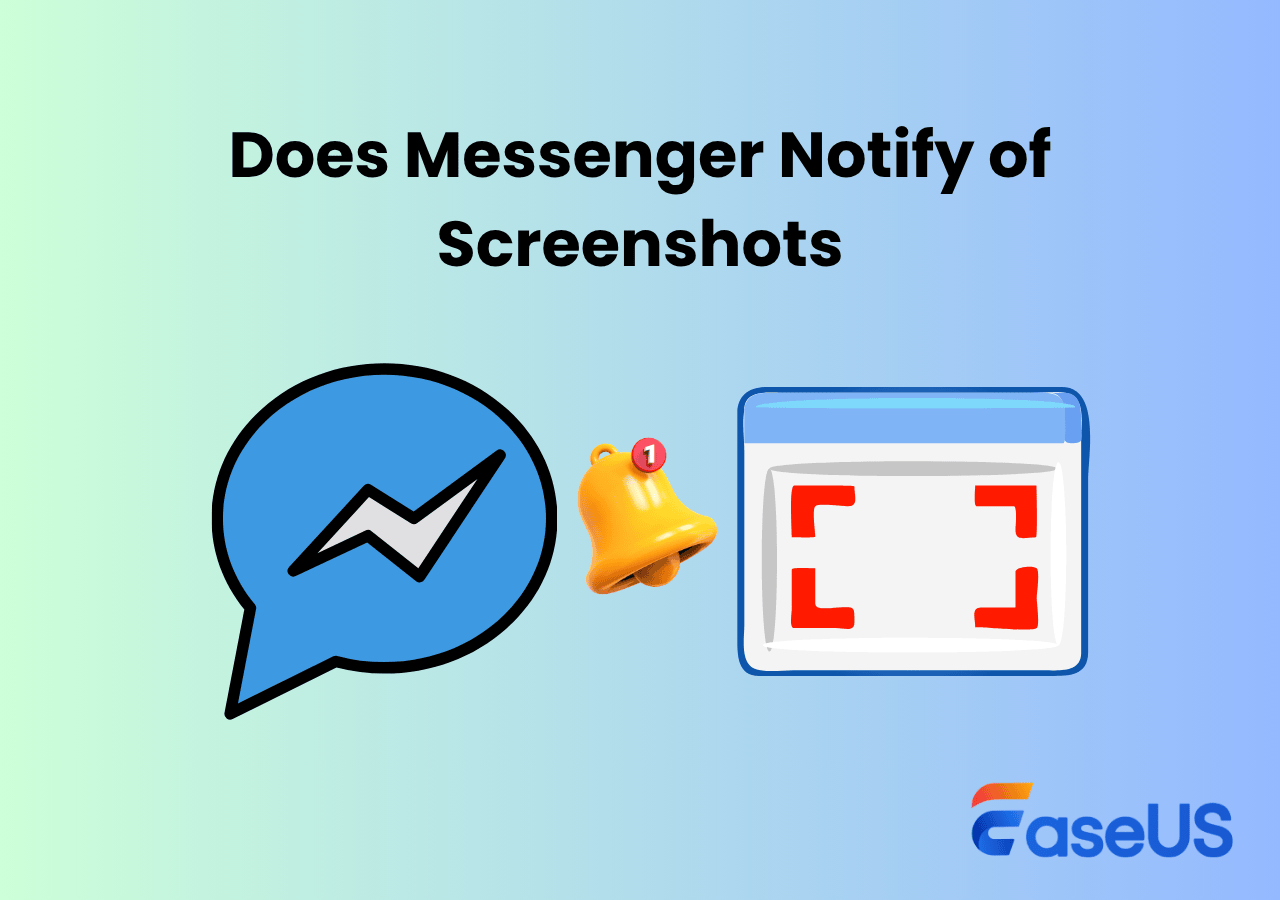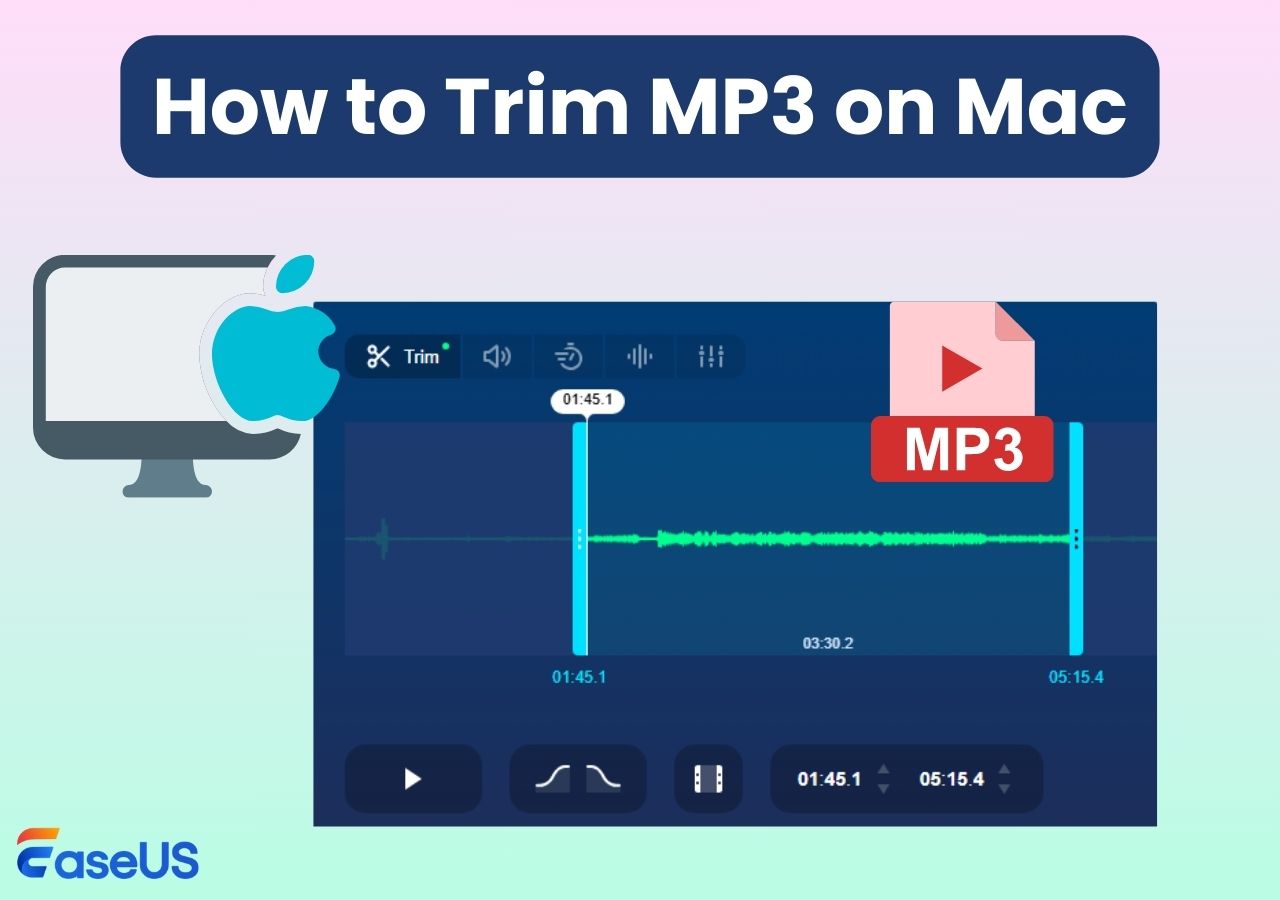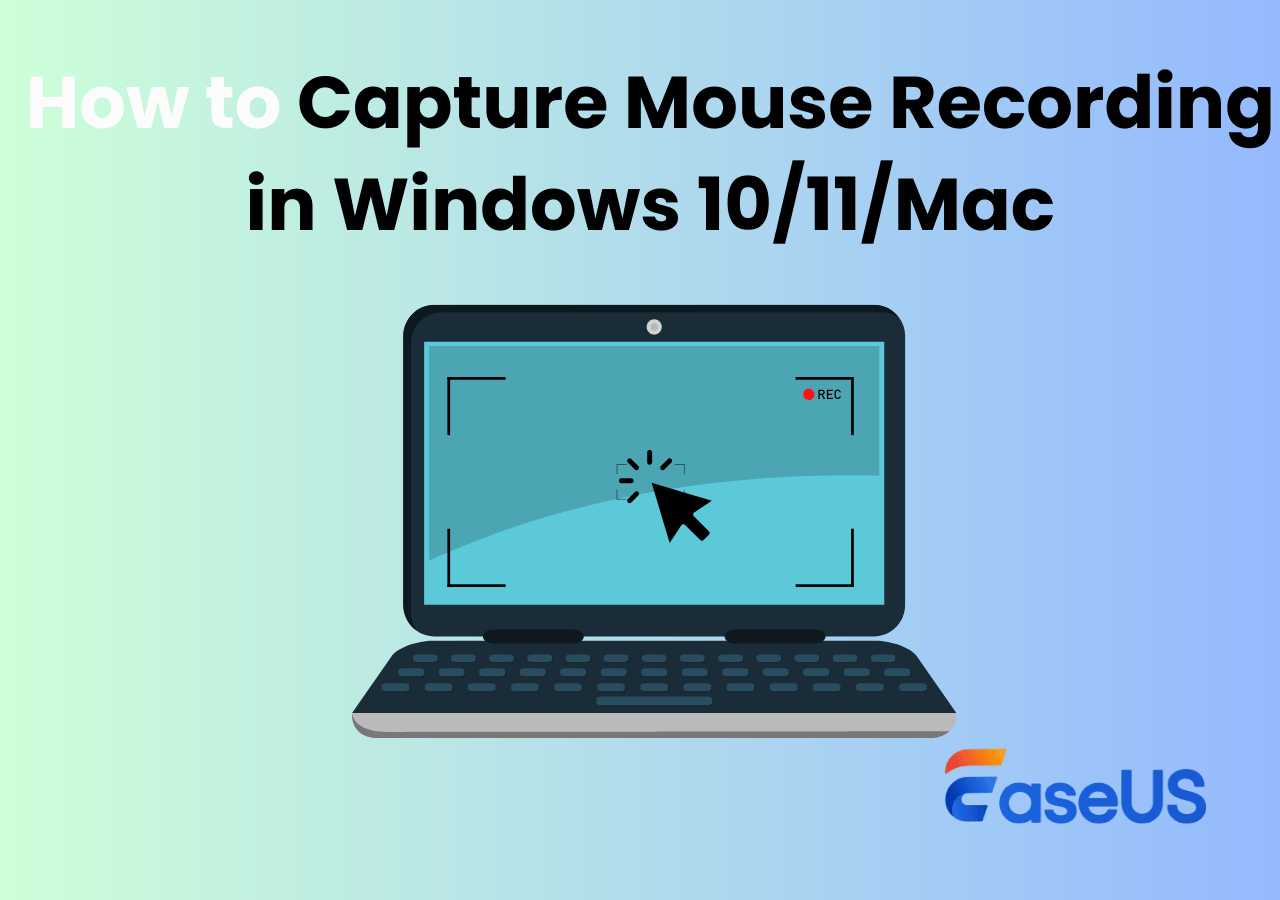-
![]()
Agnes
Agnes已經在EaseUS工作超過4年,有著豐富的技術文章寫作經驗。目前,寫過很多關於資料救援、硬碟分割管理或備份還原相關文章,希望能幫助用戶解決困難。…查看作者資訊 -
![]()
Gina
謝謝閱讀我的文章。希望我的文章能夠幫你輕鬆有效地解決問題。…查看作者資訊 -
![]()
Harrison
希望以簡單易懂的文筆,帶給讀者輕鬆好讀的科技文章~…查看作者資訊 -
![]()
Bruce
贈人玫瑰,手有餘香。希望我的文章能夠幫到您。…查看作者資訊 -
![]()
Ken
網路上的科技文章琳瑯滿目, 希望在您閱讀我的文章後可以幫助到您…查看作者資訊 -
![]()
Zola
一位科技愛好者和人文社科的忠實學者,希望通過科技和大家一起更好地理解世界…查看作者資訊
本文內容
0瀏覽次數 |
0分鐘閱讀
數位影片錄影機以數位格式將影片錄製到硬碟,但錄製過程很複雜。 要在沒有 DVR 的情況下錄電視節目,您可以選擇最適合電視節目直播的免費螢幕側錄軟體或用於錄製的 USB 隨身碟。 在本文中,您將了解如何在沒有 DVR 的情況下錄製電視節目的幾種有效方法。
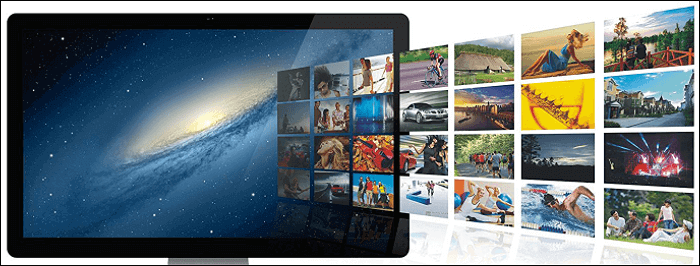
- 第 1 部分:使用 EaseUS RecExperts(高效)在 Windows/Mac 上錄製電視直播
- 第 2 部分:通過 USB 在沒有 DVR 的情況下錄製電視節目
- 第 3 部分:通過 Windows Media Center 在沒有 DVR 的情況下錄電視節目
- 第 4 部分:通過 MediaPortal 在沒有 DVR 的情況下錄電視節目
使用 EaseUS RecExperts 在 Windows/Mac 上錄製電視直播(高效)
錄製電視直播的推薦方法是使用螢幕側錄軟體 EaseUS RecExperts。 它是 Windows 螢幕錄影軟體,也與 Mac 兼容。 基本上,您可以使用它錄製螢幕、音訊、網路攝影機和遊戲。 它有許多有用的功能,可以在螢幕上錄製電視直播。
它的計劃錄製功能支援自動開始螢幕錄影任務。 您不必手動控制錄製時長,因為螢幕錄影機支持設定開始和結束時間。 它可以在家裡錄製電視直播節目。 有時您可能因為各種安排錯過電視直播,但您可以錄製下來之後慢慢觀看。
電視直播錄影機的主要功能:
- 有效錄製 YouTube 電視
- 全螢幕,或部分畫面錄製
- 錄製 YouTube 音源和其他資源
- MP4、MOV、FLV 等格式輸出影片
- 螢幕錄影 Amazon 影片
現在,試試這個直播電視節目錄製工具來錄下串流媒體(無時間限制)!
一份指南,讓您輕鬆使用 EaseUS RecExperts 在 Windows 上錄製電視直播。
步驟 1. 啟動 EaseUS RecExperts。選擇錄製模式,例如全螢幕、自訂義或視窗。為了獲得更順暢的錄製體驗,我們建議選擇全螢幕,尤其是在錄製直播影片、網路會議或 YouTube、Netflix 或 Zoom 平台內容的時候。

步驟 2. 大多數影片都包含音訊,因此請確保系統聲音錄製已開啟。點擊揚聲器圖示以開啟系統音訊,然後使用旁邊的小箭頭選擇您偏好的播放裝置。如果您想在錄製過程中不受背景干擾,請啟用無聲錄製功能 - 在錄製過程中僅錄製影片中的音訊。
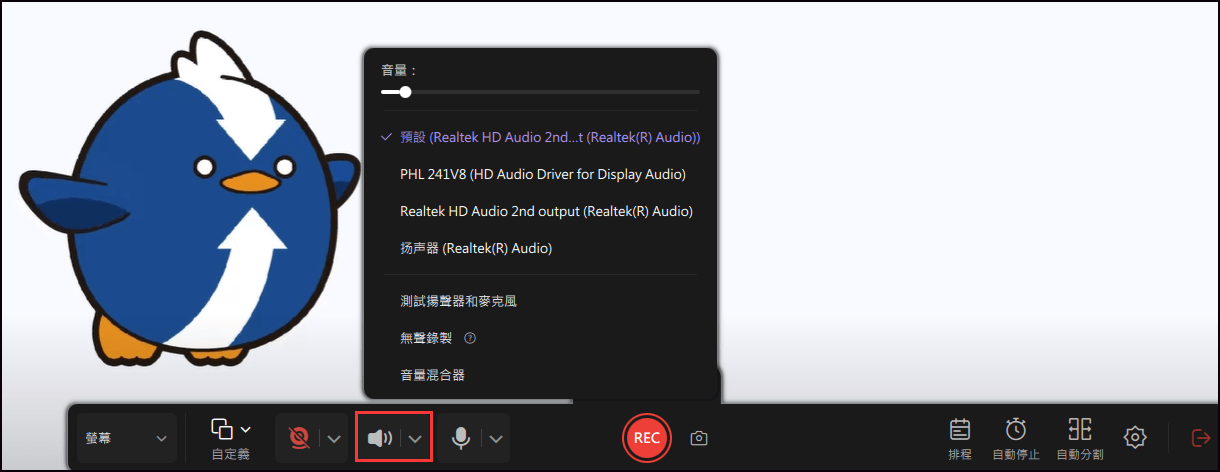
步驟 3. 設定完成後,按下紅色的「REC」按鈕開始錄製。錄製過程中,如果需要暫停,請點擊白色「暫停」按鈕,如果要停止錄製並儲存影片,請點擊紅色「停止」按鈕。
步驟 4. 停止錄製後,您將進入預覽介面。您可以查看影片、剪輯、添加浮水印、或者將聲音轉為文字。影片編輯功能在錄製線上會議、直播影片或教學步驟等影片時非常有用,因為它可以讓您快速編輯和調整內容的重點。

Mac 用戶請查看以下教學找到在 Mac 上錄製直播電視的方法! 簡單快捷。
通過 USB 在沒有 DVR 的情況下錄製電視節目
關於如何在沒有 DVR 的情況下錄製電視節目,您可以應用 USB 儲存裝置。 由於大多數電視都默認有 PVR 軟體,您可以將電視連接到 DVR 輕鬆錄節目。 USB 錄製有助於將電視節目錄到連接電視的外接裝置。
但是這個方法有限制,因為它只能處理 Freeview,不能從其他平台(如,Amazon Fire TV Stick)錄影片。

在參考下面的指南之前,請確保您的電視上有 USB 插槽。 然後,按照下面的指南進行操作。
步驟 1. 找到電視背面的 USB 插槽,確認您是否可以通過 USB 連接它。 如果有,那麼您可以進展到下一步。
步驟 2. 將 USB HDD 連接到電視。 然後,檢查電視查看 PVR 功能是否可用。
步驟 3. 根據您的電視設定,您可以確保 HDD 格式和 PVR 的其他選項。
步驟 4. 現在,借助內建的 PVR 功能,您可以開始電視錄製任務。
- 注意:
- 當您的電視有 PVR 功能時才可以使用此方法。
通過 Windows Media Center 在沒有 DVR 的情況下錄製電視節目
要在沒有 DVR 的情況下錄製電視節目,Windows Media Center 是 Windows 7 的不錯選擇。此工具可觀看和將電視直播錄下來。 此外,它還可以檢視照片的幻燈片並播放其庫中的歌曲或 CD。
在 Windows Media Center 中觀看電視節目之前,PC 應配備電視調諧器。 您可以找到有關 Windows Media Center 的 Windows 7 直播電視設定的詳細資訊。

以下是使用 Windows Media Center 錄製在線電視的步驟列表:
步驟 1. 在電腦上找到或下載 Windows Media Center。 在主界面中,選擇“電視”。
步驟 2. 然後,單擊“指南”,然後您可以看到電視菜單。 有電視名稱、類別和時間。
步驟 3. 選擇電視節目後,單擊“輸入”。 然後,點擊“錄製”開始任務。 要停止它,您可以單擊“停止錄製”按鈕。 然後,選擇“錄製系列”儲存您錄好的電視節目。
通過 MediaPortal 在沒有 DVR 的情況下將電視節目錄下來
MediaPortal 是免費的開源軟體,它可以將電腦連接到電視並輕鬆顯示電影。 最重要的是,它是觀看和錄製直播電視的最佳方式之一。 此外,您還可以使用此工具應用遠程功能來控制 HTPC。
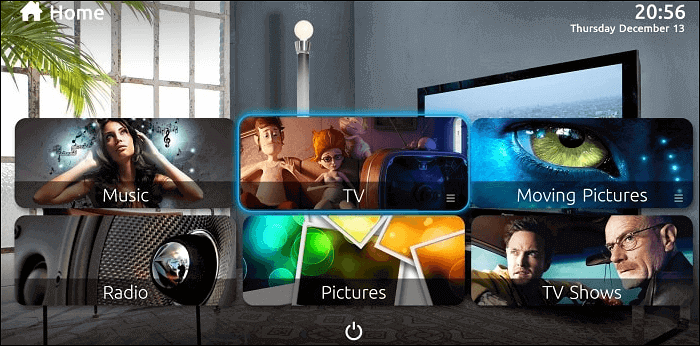
要欣賞電視節目中的影片和音樂,請使用 MediaPortal 並參考指南執行。
步驟 1. 在電腦上下載工具。 在主界面中,到“電視”。
步驟 2. 要錄製電視節目,請單擊錄製按鈕。 此外,它還支援在邊看電視變錄影。
步驟 3. 如果您想省下一部分的時間,請設定計劃錄製,自動開始錄製任務。
關於如何在沒有 DVR 的情況下錄製電視節目的常見問題&解答
為了幫助您更好地錄電視節目,請參考本段落找到更多有用的解決方案。
1. 如何在智慧電視上錄製電視節目?
這是在智慧電視上錄製電視節目的指南。
1. 確保您的電視具有內建 PVR 選項。 另外,檢查電視背面是否有 USB 插槽。
2. 準備一個 USB 並將 USB HDD 連接到您的電視。
3. 調整電視格式,然後單擊“錄製”按鈕。
4. 要停止錄製,請單擊“停止”按鈕。 影片已保存。
2. 如何直接從我的電視錄製?
準備好 USB 並將其插入 USB 插槽。 要錄製電視節目,您應該使用遙控器點擊錄製按鈕。 這是 PVR 功能,大多數電視的默認選項。
要在電腦上錄電視直播,您可以選擇在線電視錄影機 EaseUS RecExperts。